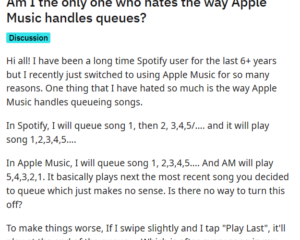I denne enkle opplæringen viser vi deg de beste, enkleste og gratis måtene å overføre filer fra en Mac til en Android-telefon og fra en Android-telefon til en Mac.
Ved å bruke dette, du kan flytte PDF-er, dokumenter, sanger, videoer, filmer, APK-filer og stort sett hva som helst på tvers av disse enhetene.
Overfør filer mellom Mac og Android: skjul
Bruke Android File Transfer
Kablet Rask overføring Enkel å bruke Offisiell app fra Google Henger og viser badeballikonet hvis du velger mange filer
Jeg har brukt Android File Transfer i over åtte år nå. Det er et barebone Android-overføringsverktøy for Mac uten bjeller og fløyter. Utover det oppdateres appen sjelden; den fungerer imidlertid med alle de nyeste macOS-og Android-versjonene, inkludert macOS Ventura og Android 12.
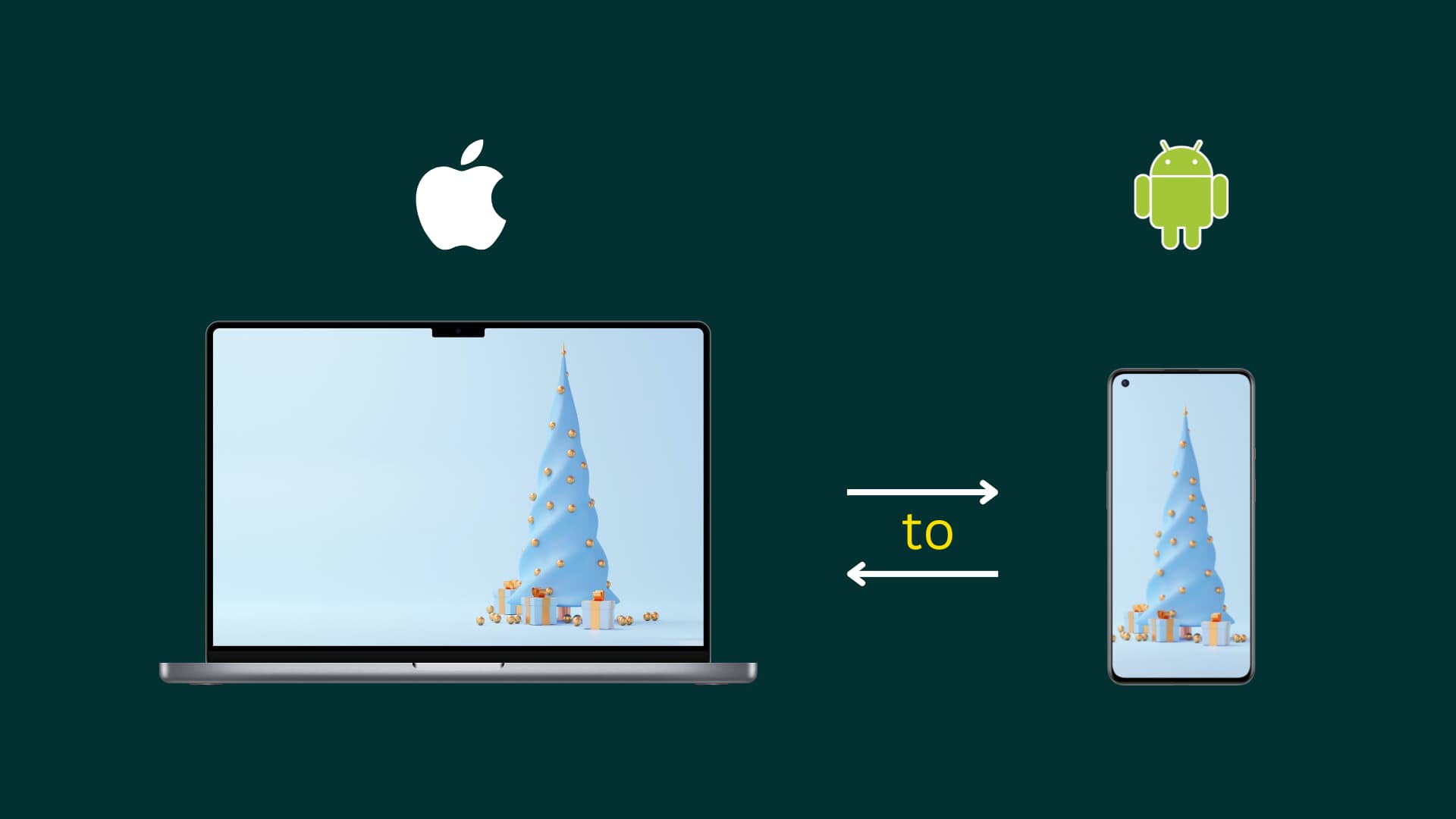
Slik overfører du filer fra Android til Mac og omvendt ved å bruke denne gratisappen:
1) Last ned Android File Transfer fra den offisielle nettsiden. Når den lille 4 MB filen er lastet ned, dobbeltklikker du for å åpne den. Deretter drar du appen til Programmer-mappen for å fullføre installasjonen.
2) Koble Android-telefonen til Mac-en.
Hvis Mac-en bare har USB-C-porter, og Android-telefonens kabel har USB-A i den ene enden, må du kjøpe en USB-C-hub. Men hvis Android-telefonen din har en USB-C-port, kan du bruke den samme kabelen som du bruker til å lade Mac-en.
3) Etter en vellykket kablet tilkobling, vil se et varsel på Android-telefonskjermen og varslingssenteret. Trykk på den og velg Filoverføring eller Overfør filer.
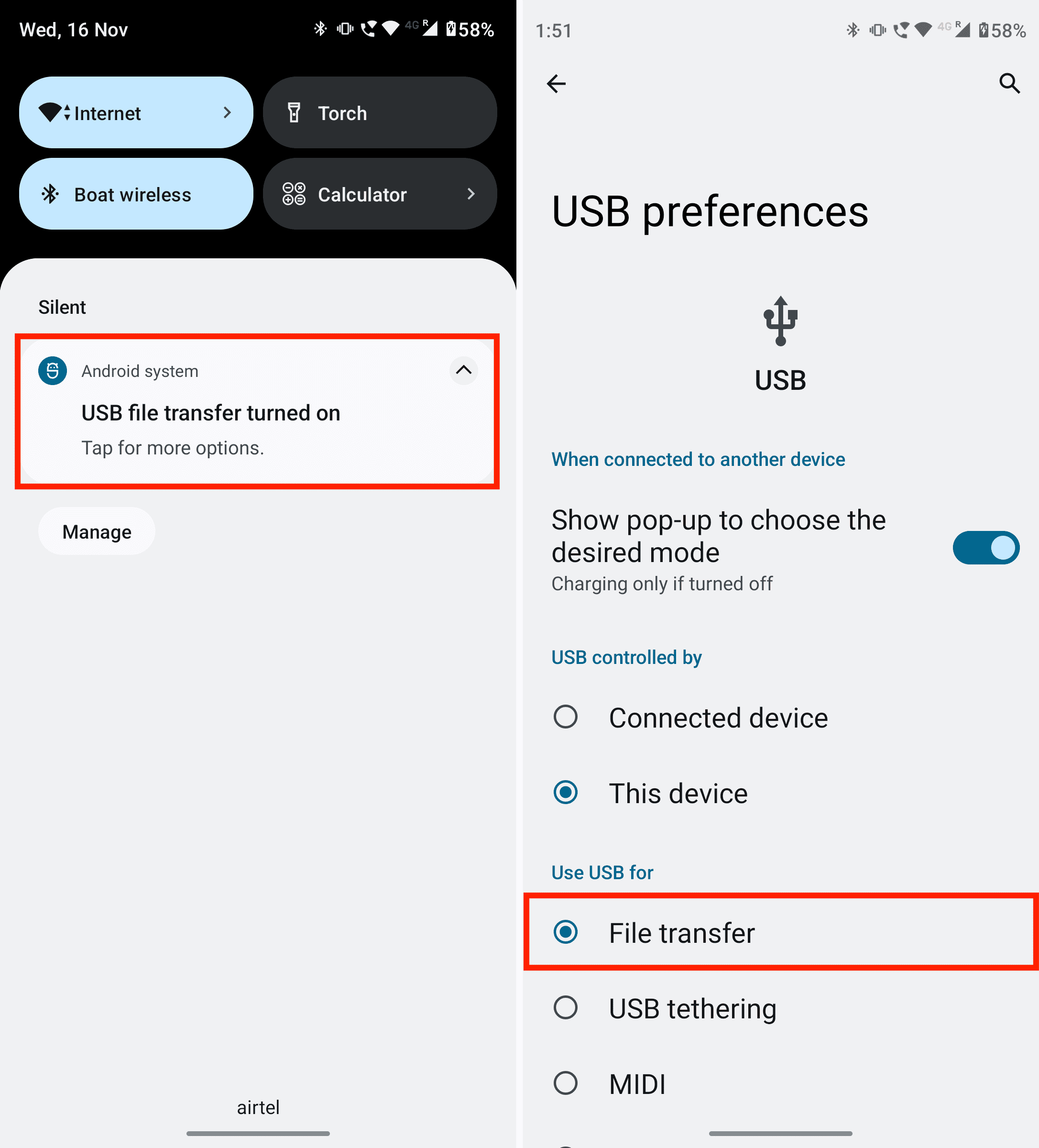
4) Når du velger Filoverføring på telefonen, vil Android-filen Transfer-appen starter automatisk på Mac-en. Hvis den ikke gjør det, vennligst åpne den manuelt fra Launchpad eller Applications-mappen. Du vil nå se mappene på Android-telefonen din i Android File Transfer-appen på Mac. Deretter, her er hvordan du flytter filer:
Overfør filer fra Mac til Android
Åpne ønsket Android-mappe og dra og slipp videoer, bilder, dokumenter osv. fra en Finder-mappe på Mac til mappen inne i Android File Transfer-appen. For å opprette en ny mappe, bruk ikonet øverst til høyre i Android File Transfer-appen eller klikk Fil > Ny mappe fra menylinjen.
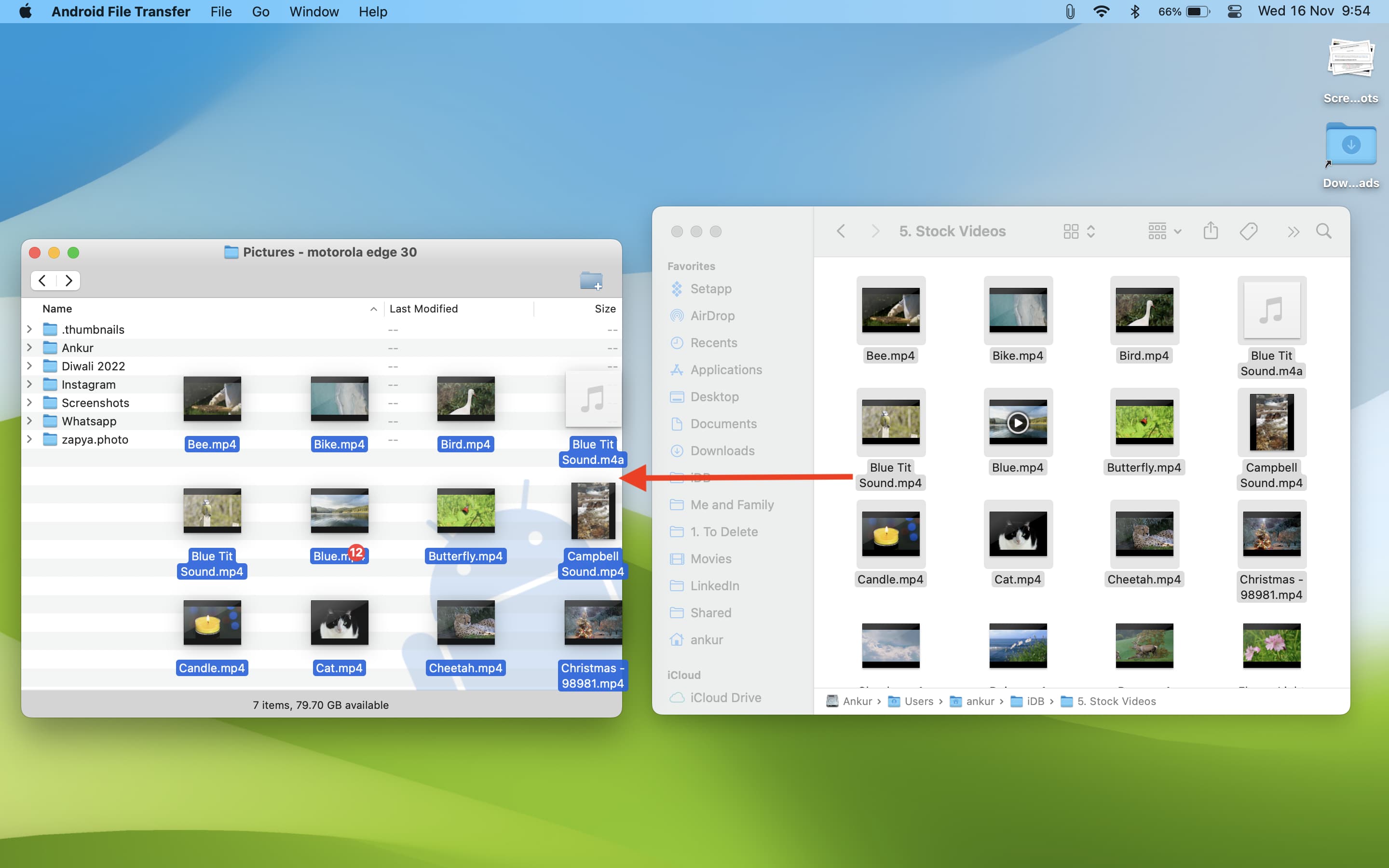
Overfør filer fra Android til Mac
Velg filene eller mappene i Android File Transfer-appen og dra dem til Mac-ens skrivebord eller mappe. For å velge flere filer, hold nede Kommando-tasten og gjør valget ditt.
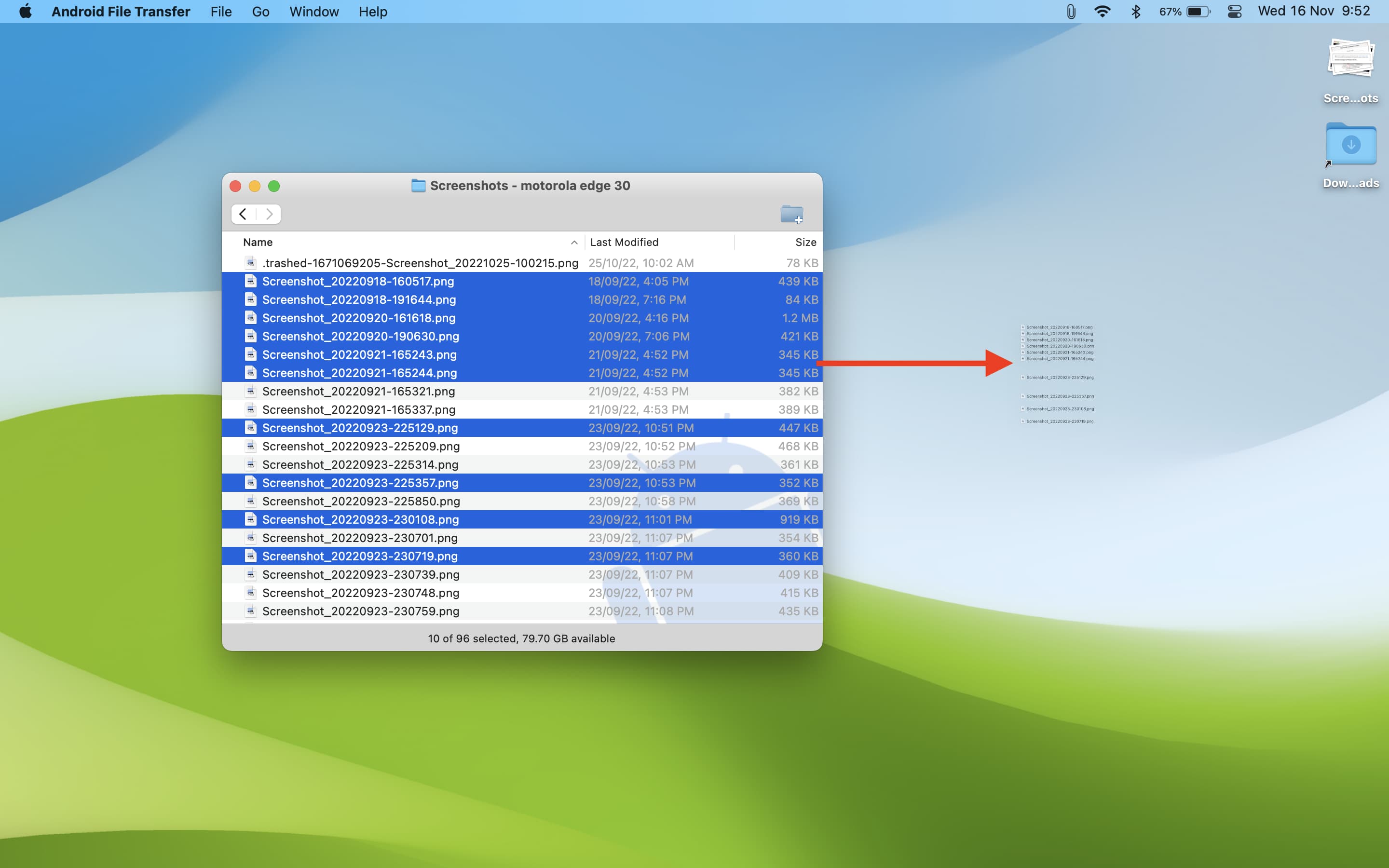
Fiks Android File Transfer som ikke fungerer på Mac
Noen ganger nekter Android File Transfer å koble til. Andre ganger kan det bare henge. Hvis du møter slike problemer, kan du løse dem slik:
Hold Mac-og Android-telefonen din våken og ulåst. Koble nå fra kabelen og koble den til igjen. Start Mac-en og Android-telefonen på nytt. Sørg for at du velger Filoverføring på Android-telefonen din. Hvis dette varselet forsvinner fra startskjermen, finner du det i varslingssenteret. Hold telefonen og MacBook på et bord eller en flat overflate som ikke rister. Dette er for å forhindre utilsiktet frakobling under overføring eller tilkoblingsoppsett. Hvis appen fryser, tvinges til å avslutte og åpne den på nytt.
Bruke Bluetooth
Trådløs Veldig langsom overføring Ingen appnedlasting nødvendig
Bluetooth er en svært treg måte å overføre filer på i henhold til dagens standarder. Men hvis du må sende et bilde, PDF eller dokument, kan du bruke det. Men ikke engang tenk på å overføre en filmfil eller et stort videoopptak ved hjelp av Bluetooth, siden det vil ta timer!
Følg disse trinnene for å koble Android-telefonen din til Mac-en og sende eller motta filer via Bluetooth:
1) På Mac-en klikker du på Apple-ikonet () og velger Systeminnstillinger eller Systemvalg. Velg deretter Bluetooth og hold denne skjermen åpen.
2) Gå til Innstillinger-appen på Android-telefonen din. og trykk på Tilkoblede enheter for å få tilgang til Bluetooth-innstillingene. Her bør du se «Synlig som «telefonnavn» for andre enheter.» Hvis ja, gå til trinn 3. Hvis du ikke ser den linjen, slår du på telefonens Bluetooth-synlighet. Du bør kunne gjøre det ved å trykke på Koble sammen ny enhet.
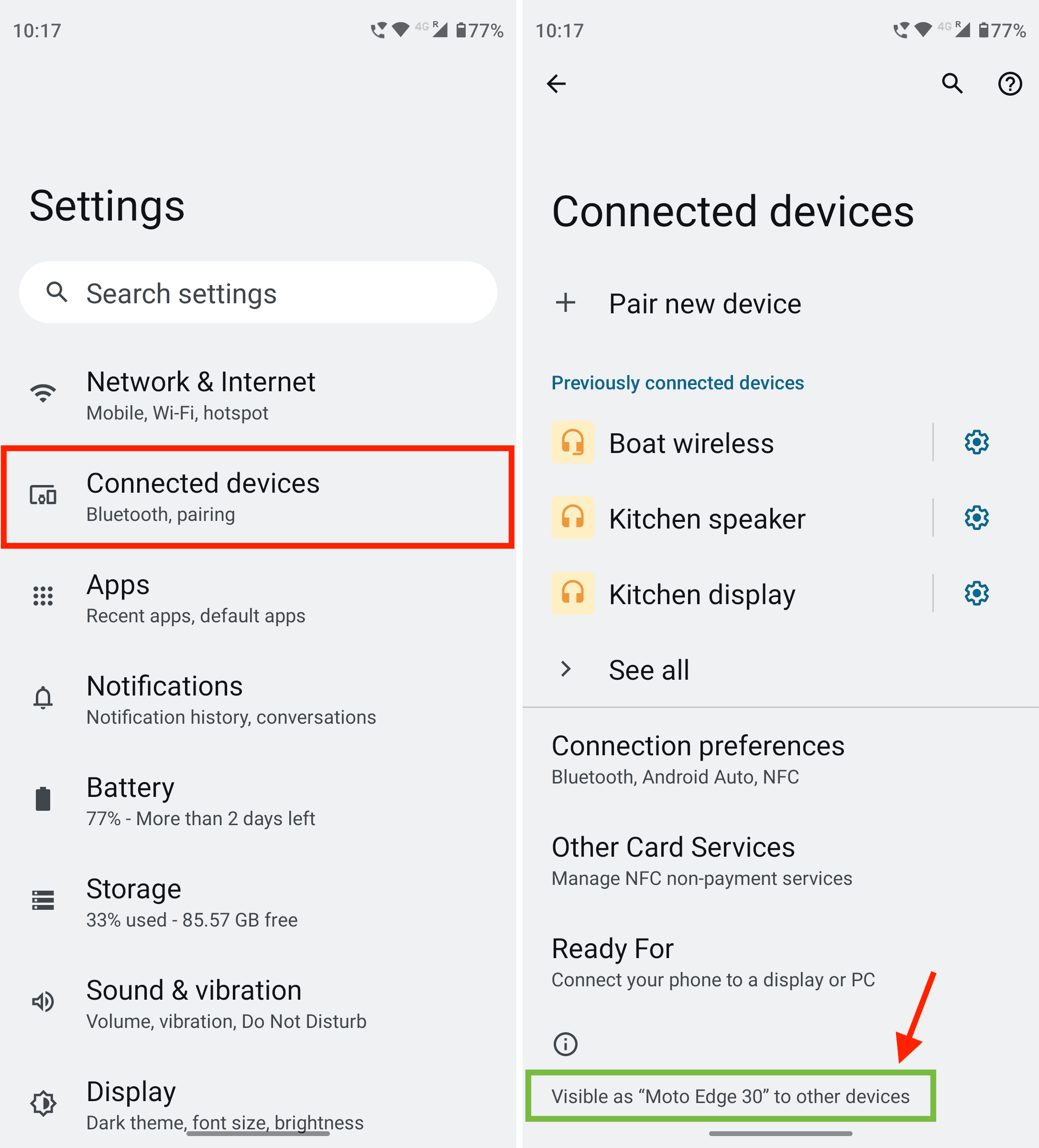
3) Gå tilbake til Systeminnstillinger på Mac-en. Du vil se Android-telefonen din under Enheter i nærheten. Ta pekeren over den og klikk Koble til.
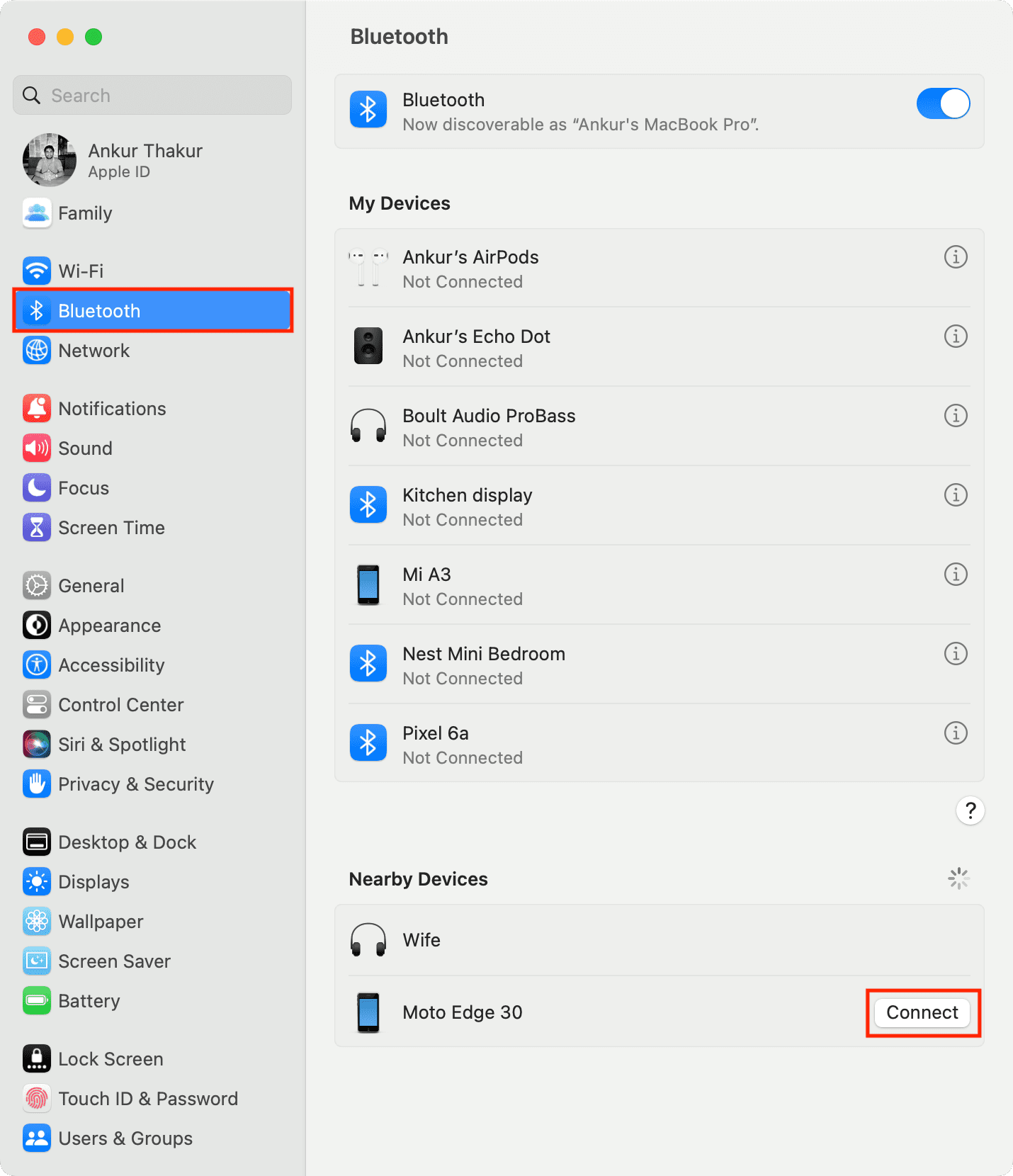
4) Du vil nå se en popup på Android-telefonen din som sier”Par med Mac?”Den vil også ha en Bluetooth-paringskode. Sørg for at den samme koden vises på Mac, og trykk på Koble sammen.
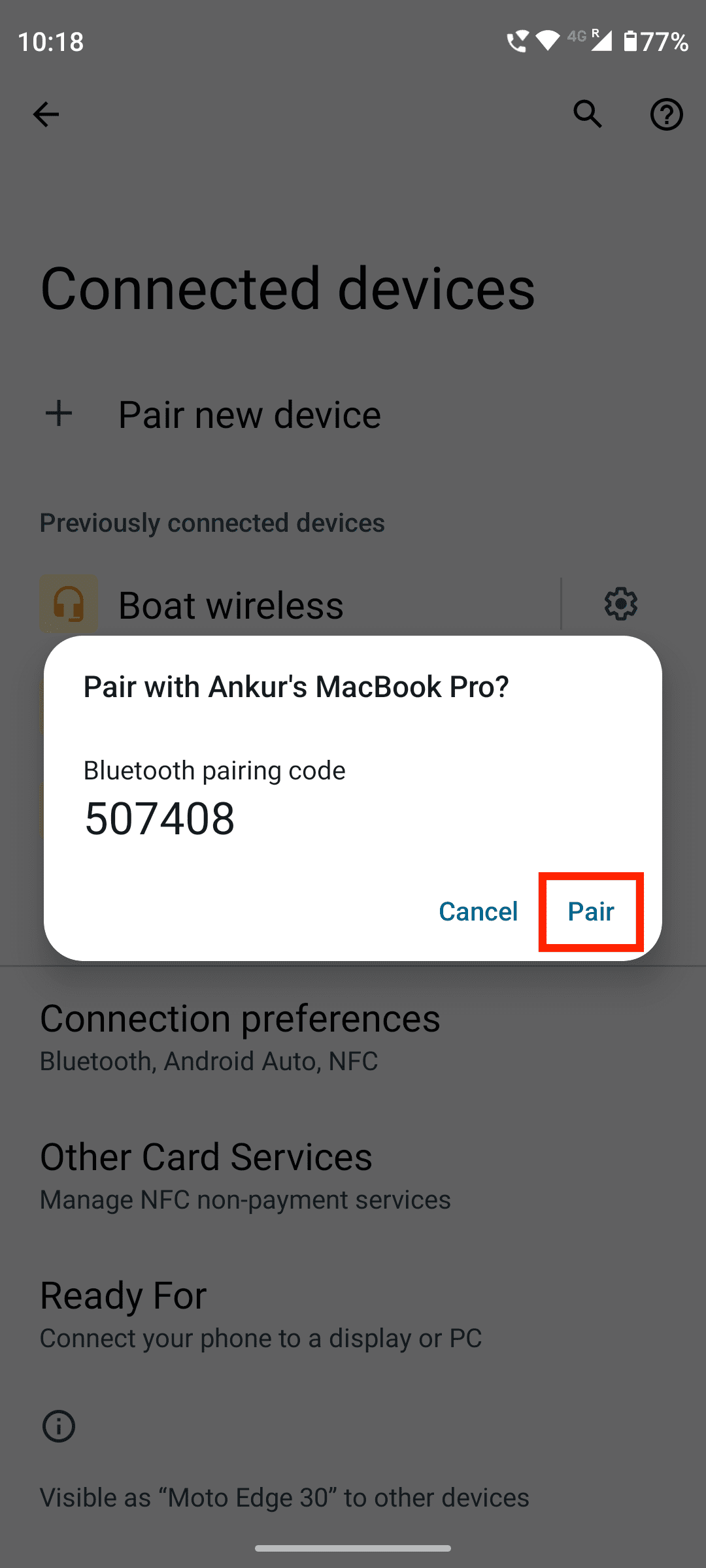
I tillegg til det vil du også se en popup på Mac-en som sier:”Venter på”Android telefon”for å godta sammenkobling.”Når du trykker på Par på Android-telefonen din, skal dette varselet automatisk forsvinne. Hvis ikke, klikk Koble til for å avvise den.
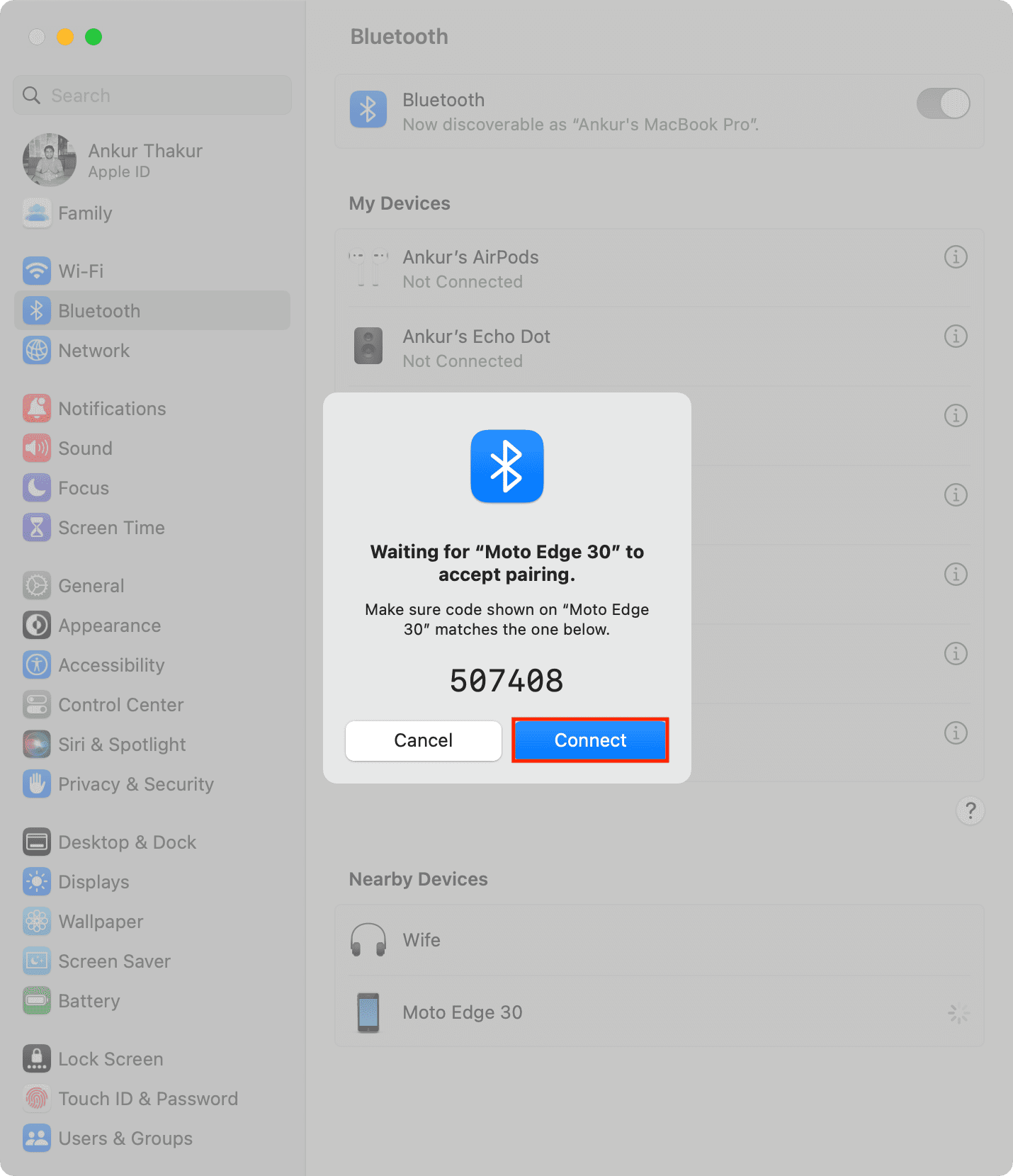
5) Du har nå sammenkoblet Mac-og Android-telefonen din via Bluetooth. Denne sammenkoblingen vil forbli for fremtiden, noe som gjør det enkelt å sende og motta filer. Selvfølgelig må du følge trinnene ovenfor igjen hvis du en dag glemmer/fjerner Mac-eller Android-telefonen fra deres respektive Bluetooth-innstillinger eller tilbakestiller Macens Bluetooth-modul. Nå:
Send filer via Bluetooth fra Mac til Android:
Hold Android-telefonen din våken. Åpne Bluetooth File Exchange-appen på Mac-en fra Launchpad eller Applications-mappen. Det vil være i undermappen Other eller Utilities. Velg filen du vil sende. For å velge flere samtidig, hold nede Kommando-tasten. Når du er ferdig, klikker du på Send.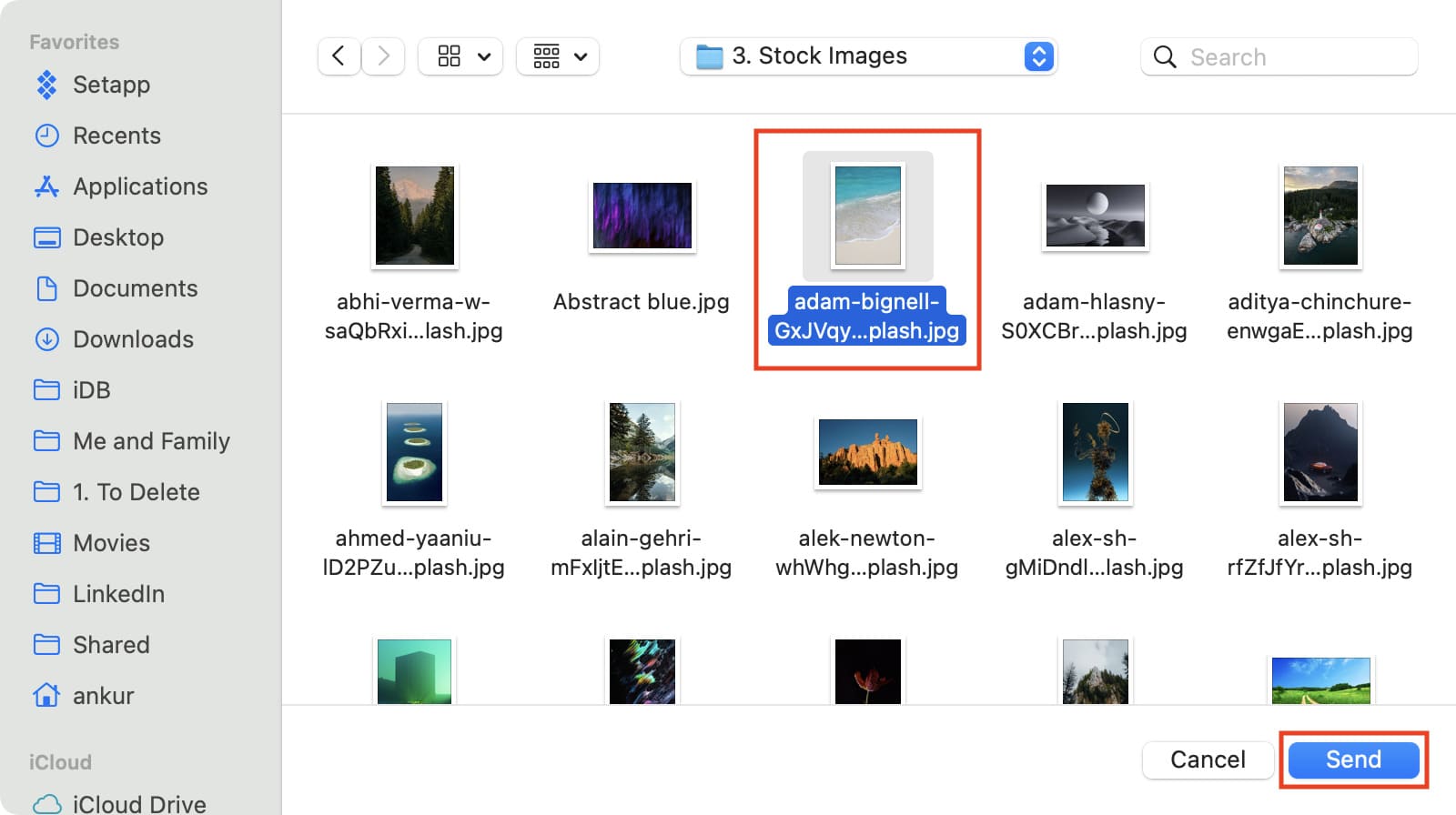 Velg Android-telefonen din fra listen og trykk Send.
Velg Android-telefonen din fra listen og trykk Send.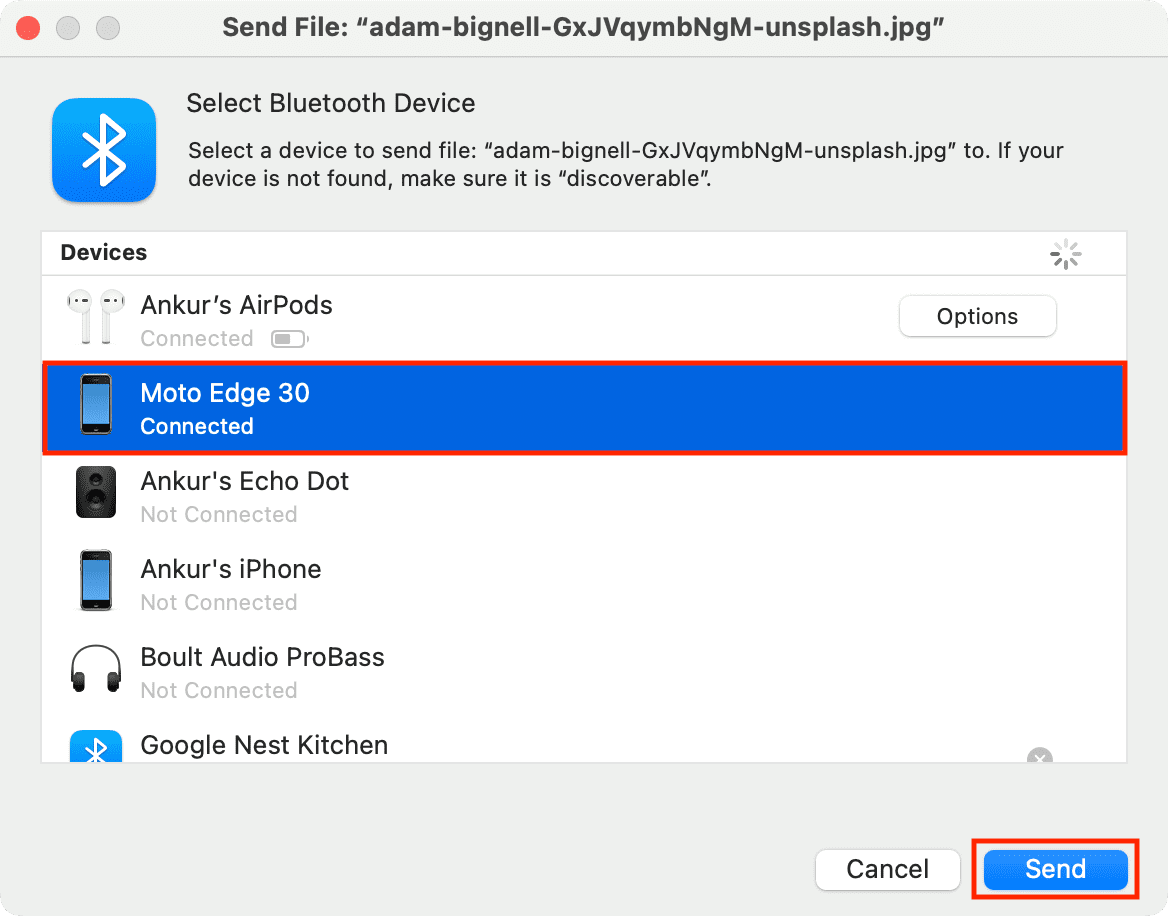 Til slutt vil du se et varsel på Android-telefonen din og ber om tillatelse til å motta filen. Trykk på Godta, og Bluetooth-filoverføringen starter.
Til slutt vil du se et varsel på Android-telefonen din og ber om tillatelse til å motta filen. Trykk på Godta, og Bluetooth-filoverføringen starter. 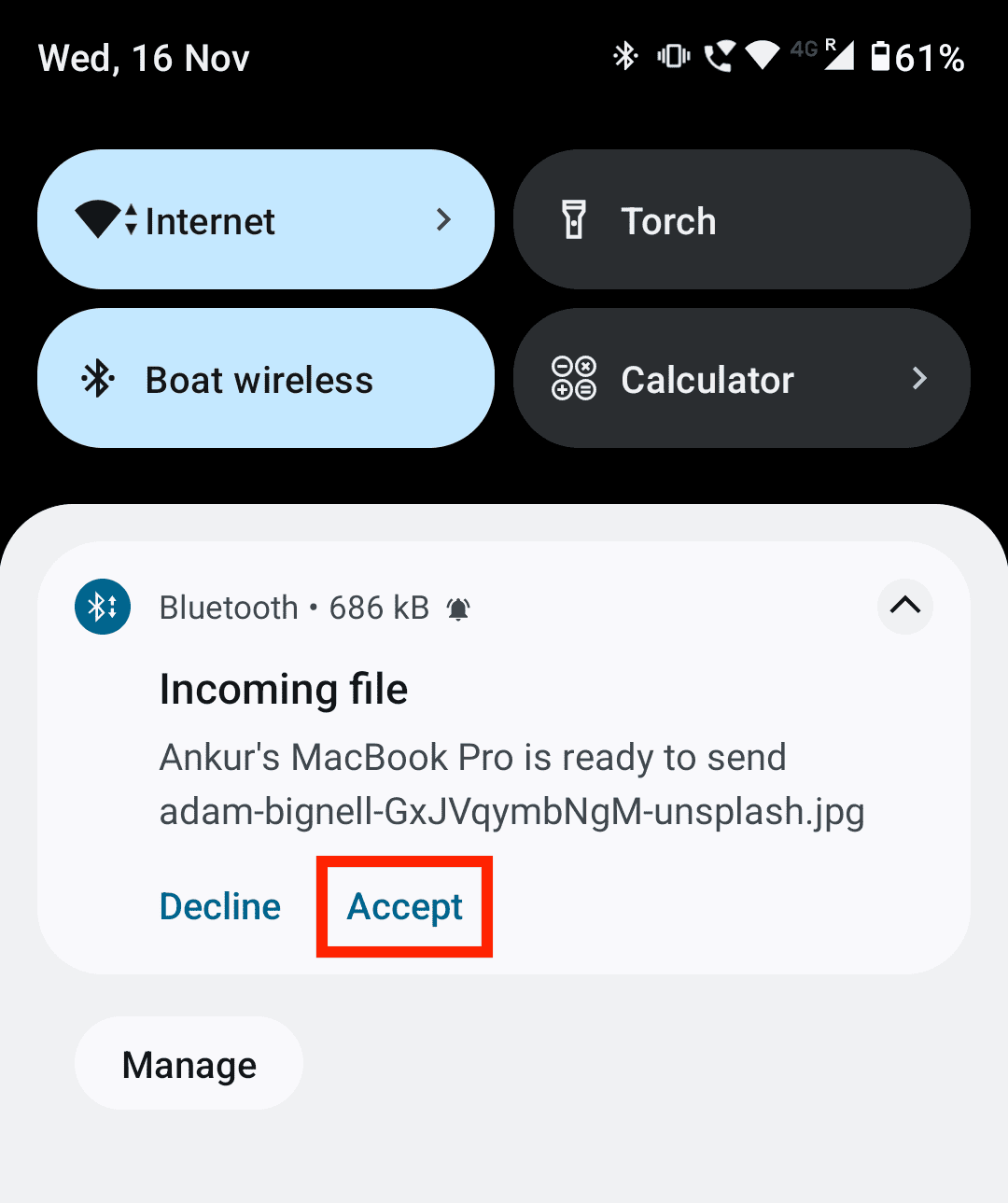
Send filer via Bluetooth fra Android til Mac:
Åpne Filer-appen eller galleriappen på Android-telefonen din og velg filen. Trykk på deleikonet og velg Bluetooth. Trykk på Mac-ens navn under Tilgjengelige enheter. Til slutt godtar du den innkommende filforespørselen på din Mac. 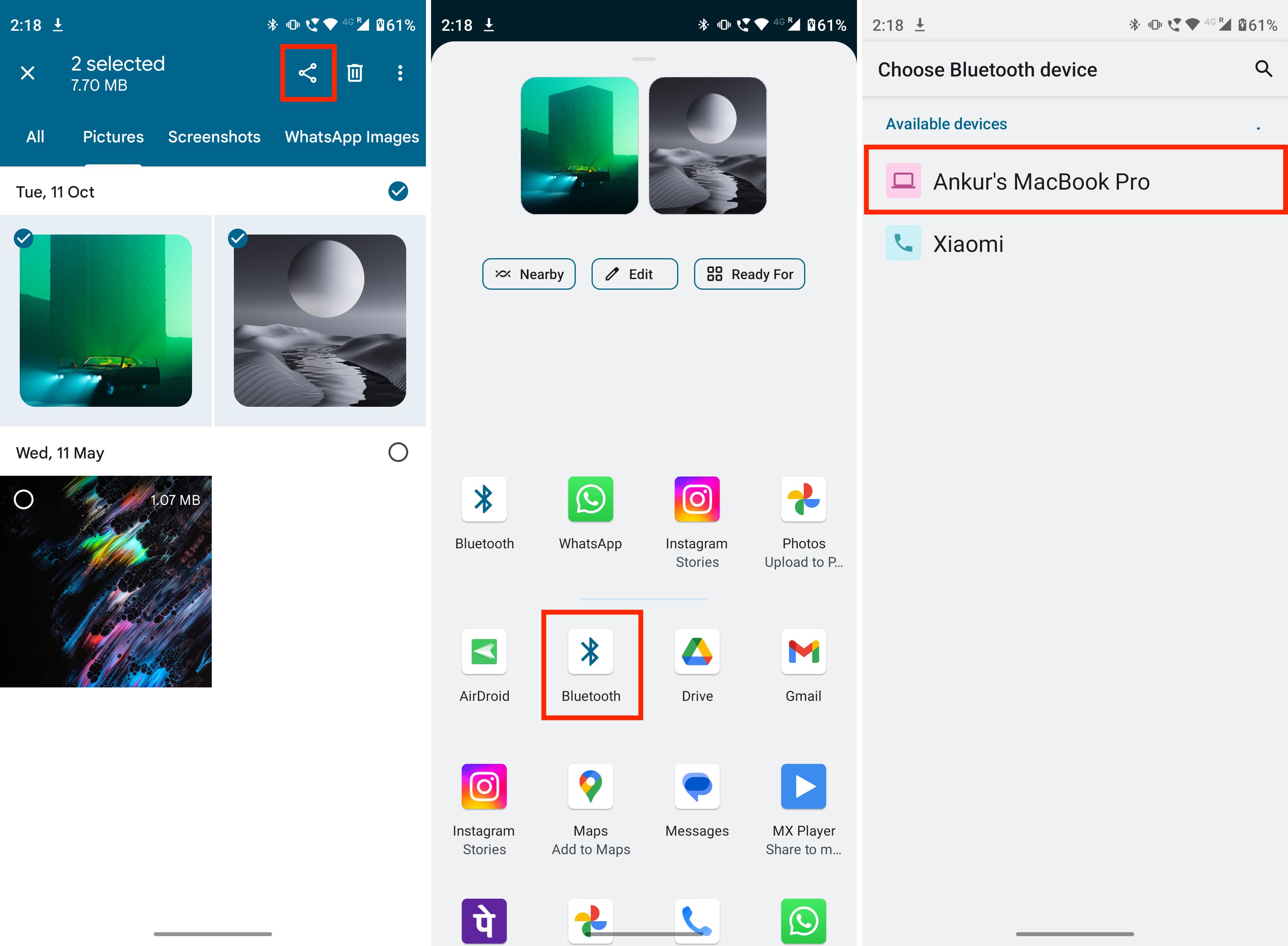
Kan du ikke dele filer via Bluetooth?
Hvis Bluetooth-overføring fra Android til Mac mislykkes, går du til Macs Systeminnstillinger > Generelt > Deling og aktiver Fildeling og Bluetooth-deling. Deretter starter du datamaskinen og telefonen på nytt før du prøver å sende filer på nytt.
Bruke OpenMTP
Kablet Rask overføring Visuelt enkel å bruke Funksjonsfylt Den henger ikke så mye Android-filoverføring mens du flytter store eller flere filer Gratis og åpen kildekode
Android File Transfer, som vi snakket om ovenfor, er grunnleggende. Hvis du vil erstatte det med et kraftig verktøy, trenger du ikke lete lenger enn til OpenMTP. Den kaller seg selv en «Avansert Android-filoverføringsapp for macOS», og jeg fant at den fungerte bra på min MacBook.
Slik kopierer du filer fra Mac til Android og Android til Mac med OpenMTP:
1) Last ned og installer OpenMTP-appen på din Mac. Hvis Mac-en din har Apple-silisium (M1, M2 eller etterfølgeren), skaff deg Apple-silisiumversjonen.
2) Koble Android-telefonen til Mac-en med en passende kabel. Velg Filoverføring fra varselet som vises på Android-telefonen din.
3) Åpne OpenMTP på Mac-en. Du vil se Mac-mappene dine til venstre og Android-telefonmappene til høyre. Hvis Android-telefonen din ikke vises, klikker du på oppdateringsknappen (to sirkulære piler) fra toppen av høyre del.
4) Med alt oppsettet er gjort, her er hvordan du flytter filer:
Overfør fil fra Android til Mac:
Velg filen fra venstre side og slipp den på høyre side.
Overfør fil fra Mac til Android:
Velg bildene, videoene, lyden, dokumentene osv. fra venstre side og slipp dem på høyre side, dvs. Androids side. For å velge alle synlige filer, bruk Kommando + A eller trykk på den lille firkantede boksen øverst til venstre.
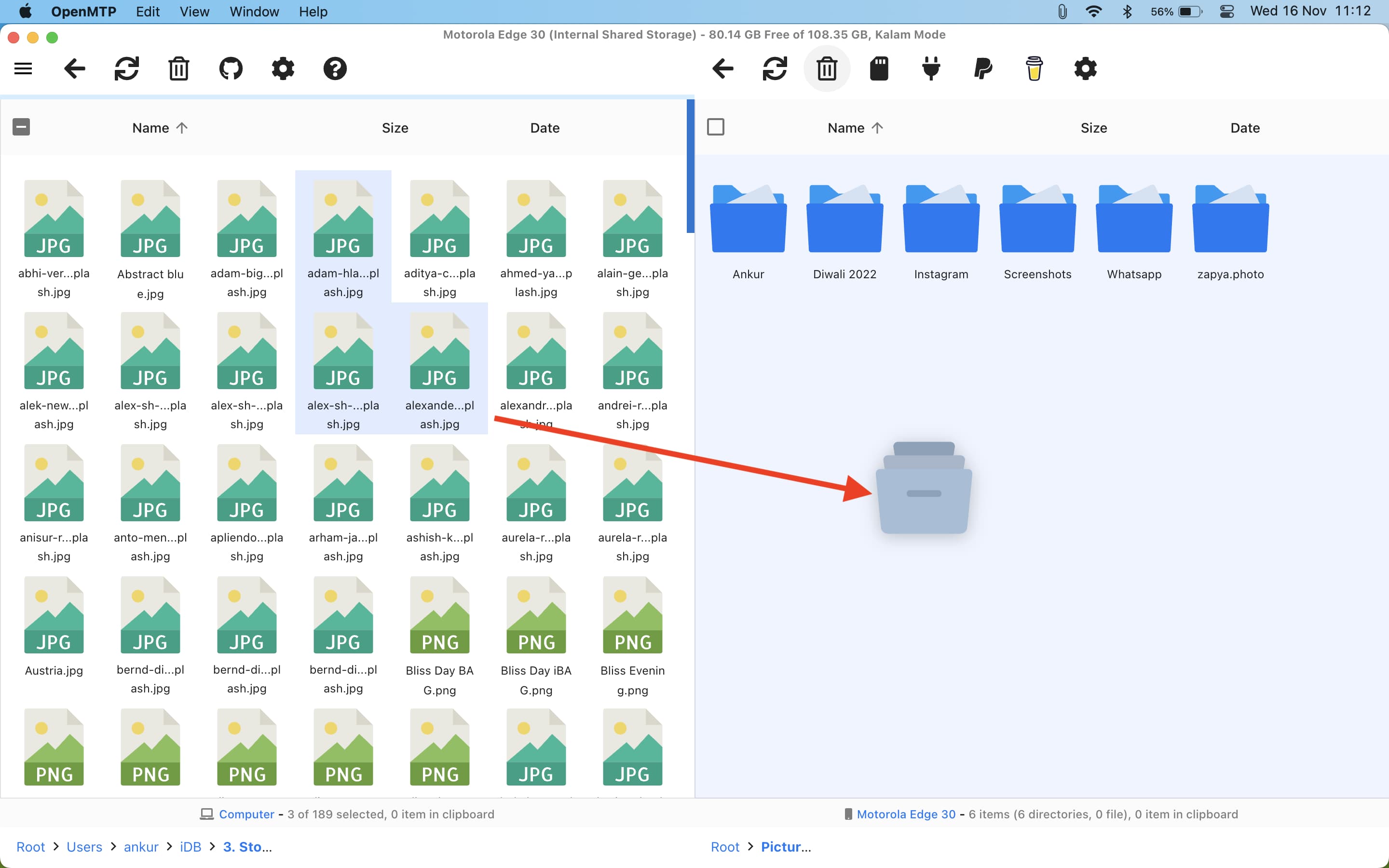
Bruke AirDroid
Wireless Fast Filer lastes ikke opp til servere (hvis du følger trinnene nedenfor) Tredjepartsverktøy
Følg disse trinnene for å overføre filer fra Mac til en Android-telefon eller-nettbrett ved hjelp av AirDroid:
1) Sørg for at Mac og Android telefonen er koblet til det samme Wi-Fi-nettverket eller mobilnettstedet.
2) Last ned AirDroid på Android-telefonen din og åpne den. Du kan hoppe over å registrere deg for en konto. Deretter trykker du på AirDroid Web.
3) Åpne en nettleser på Mac-en, skriv inn IP-adressen (som http://192.168..1.7:8888.) du ser i Alternativ 2 på AirDroid Web-skjermen, og trykk enter.
4) Trykk på Godta på Android-telefonen din, og dette vil etablere en lokal forbindelse mellom AirDroid-appen på Android-telefonen og AirDroid Web på Mac-en.
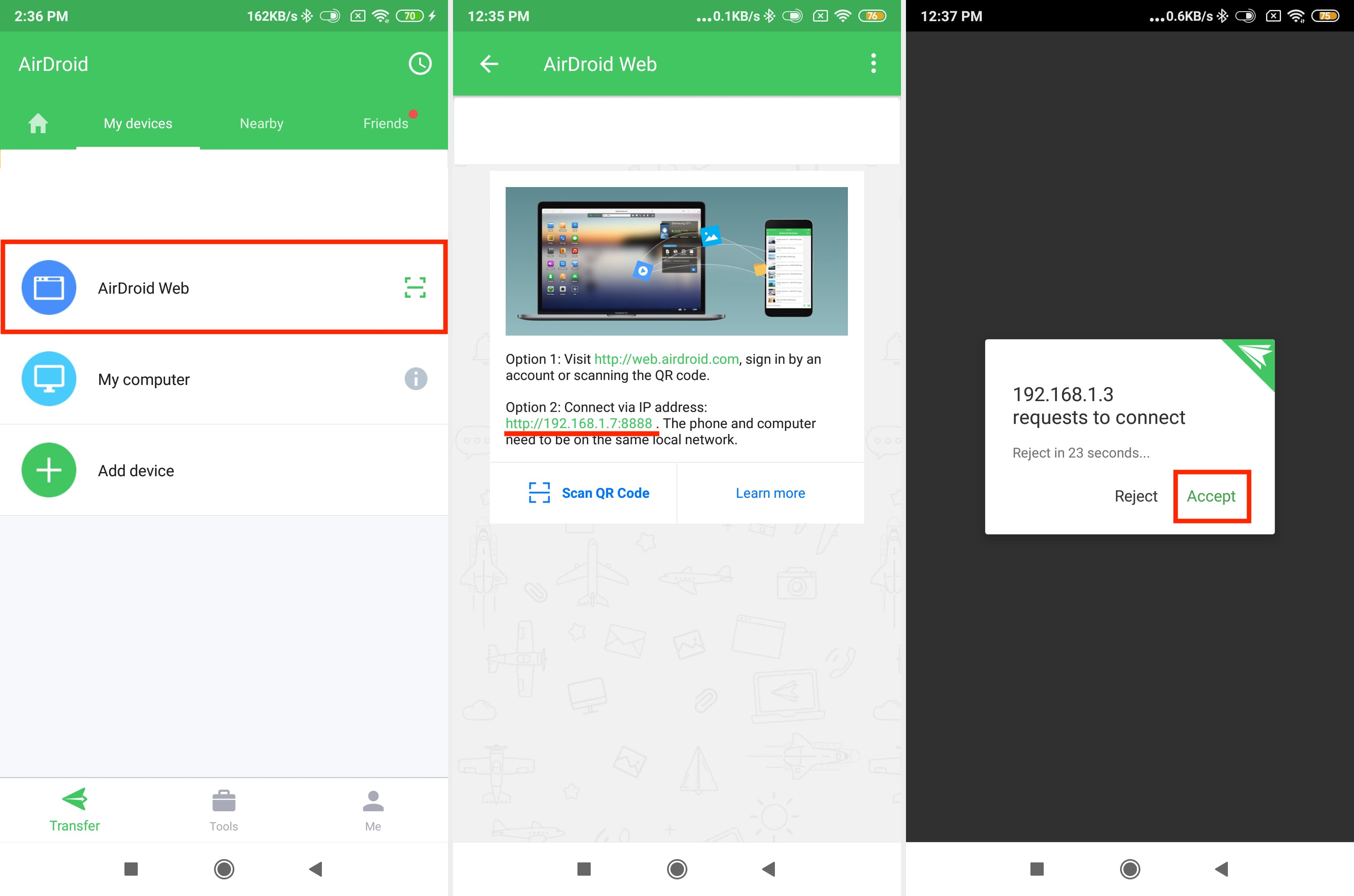
5) Nå kan du flytte videoer, lyd, bilder, dokumenter osv.:
Overfør filer fra Mac til Android:
Klikk Fil på AirDroid-nettskjermen. Dra og slipp filene eller mappene fra Mac-en til dette lille vinduet. Den overfører dem trådløst til Android-telefonen din. 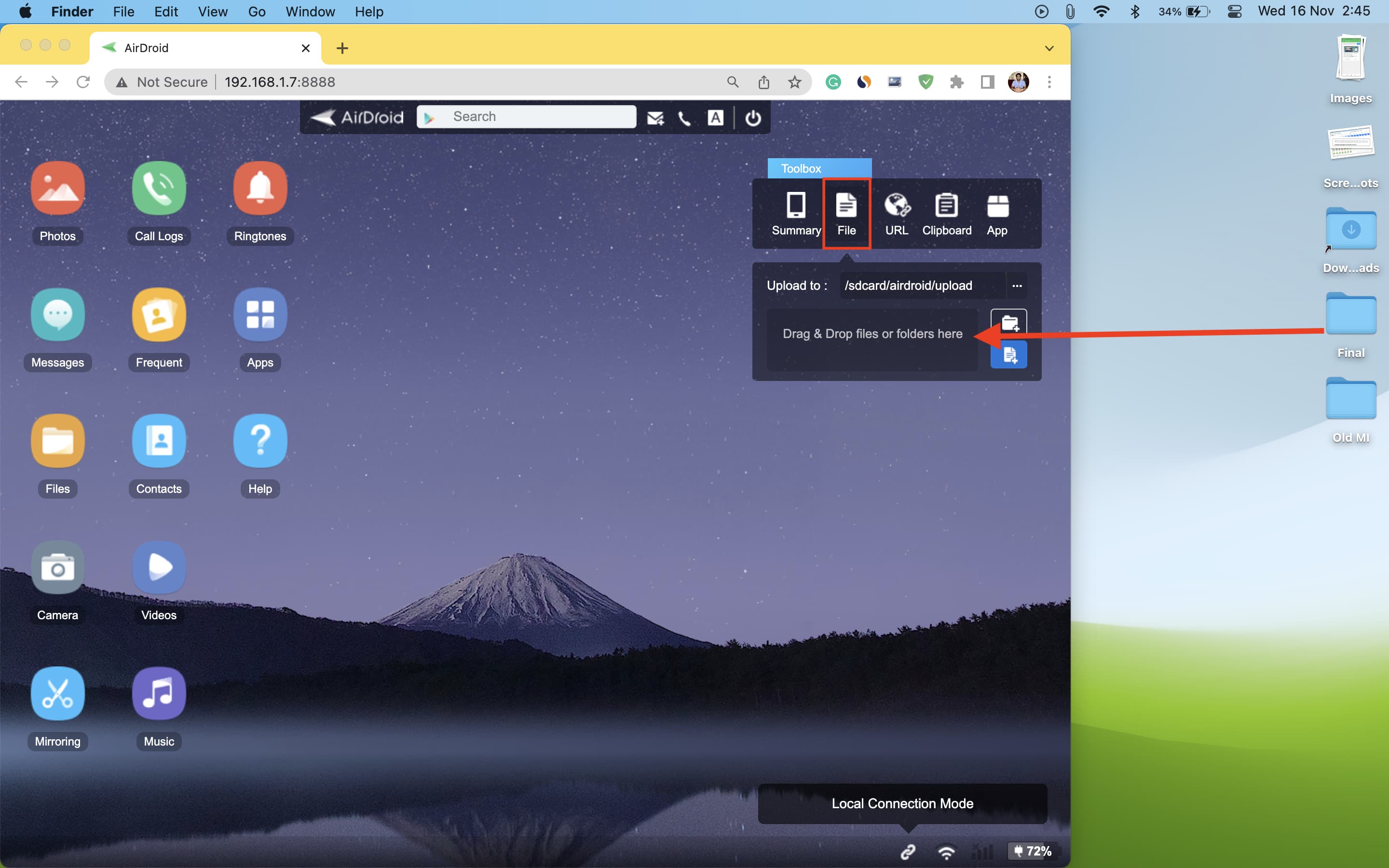
Overfør filer fra Android til Mac:
På AirDroid Web-skjermen klikker du på Sammendrag, så vises Android-telefonen din. Herfra klikker du på den lille infoknappen ⓘ. Velg Bilder eller Videoer, så åpnes det i en liten boks. Velg filen og trykk Last ned. Du kan også laste opp filer, det vil si sende filer til Android-telefonen din fra samme skjerm. 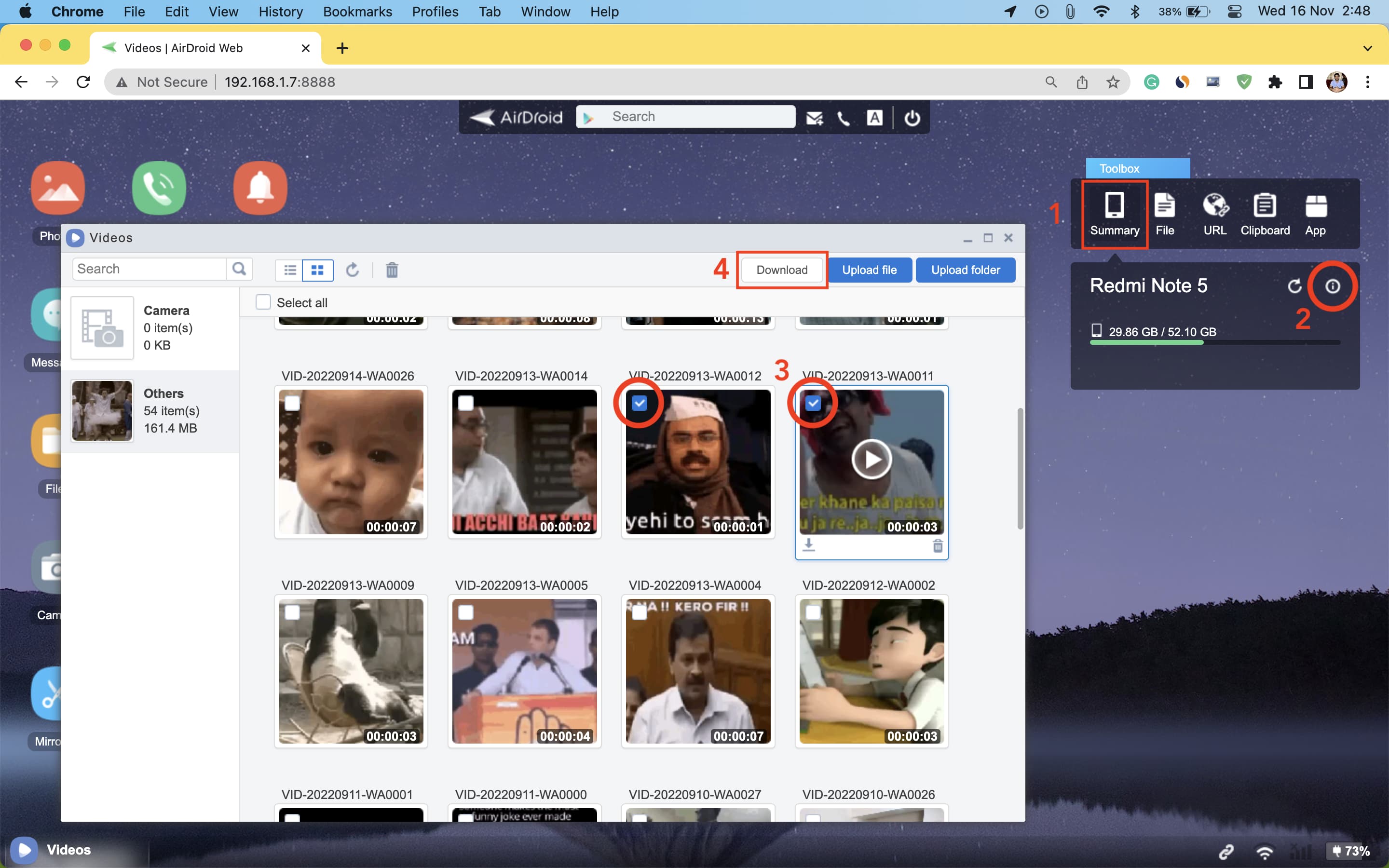
I tillegg til AirDroid kan du også bruke andre apper som ShareIT, ShareIT, Xender osv.
Bruke Google Disk
Til slutt, hvis du har gratis plass på Google Disk, last opp filene til Disk fra én enhet og last dem ned til annen. I tillegg til Google Disk kan du også bruke Dropbox, OneDrive og andre nettbaserte lagringstjenester.
Har du noen andre metoder du liker? Vennligst del med oss ved å bruke kommentarfeltet nedenfor.
Sjekk ut neste: